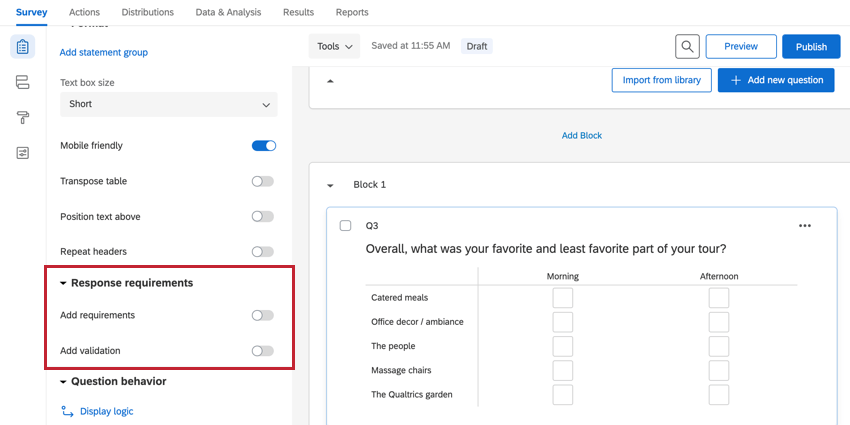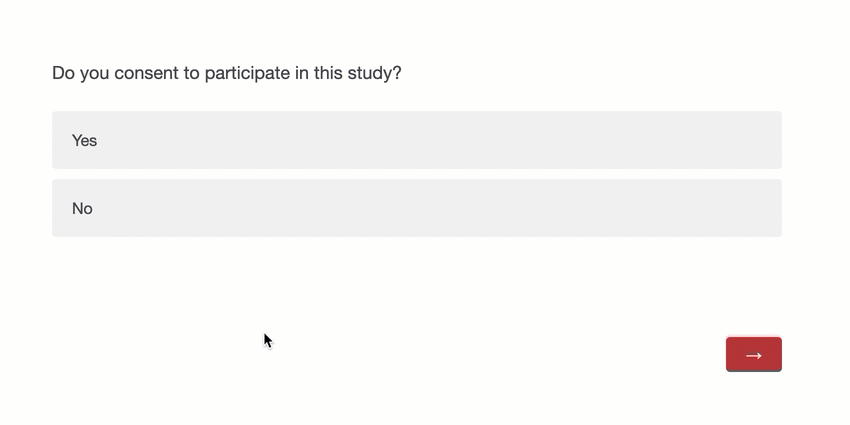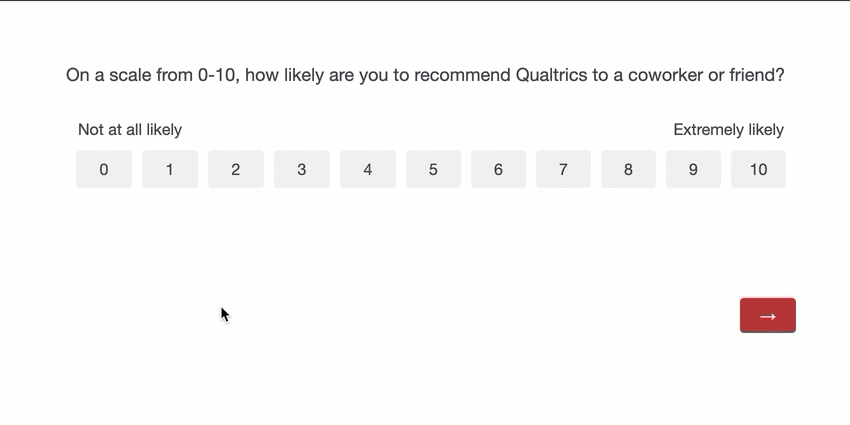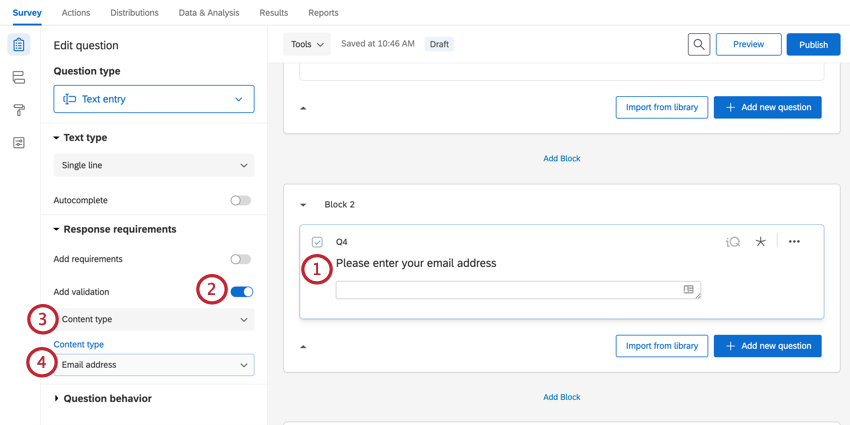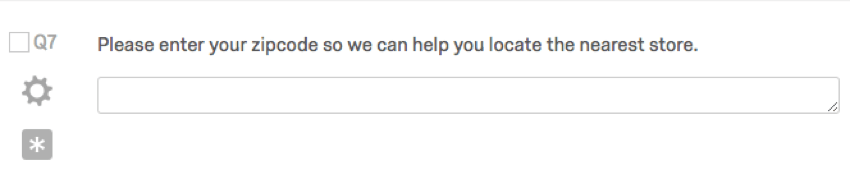Antwortanforderungen und Validierung
Inhalt Dieser Seite:
Antwortanforderungen und Validierung im Überblick
Antwortanforderungen und Validierung werden dazu verwendet, Umfrageteilnehmer auf Fragen aufmerksam zu machen, die sie möglicherweise übersehen haben, oder von Umfrageteilnehmern eine bestimmte Art von Antwort zu erhalten. Um Ihrer Frage Validierung hinzuzufügen, navigieren Sie im Survey Builder zum Abschnitt Antwortanforderungen.
Die folgenden Validierungstypen sind für alle Fragen verfügbar:
- Anforderungen hinzufügen: Nachdem Sie „Anforderungen hinzufügen“ aktiviert haben, werden die folgenden Optionen verfügbar:
- Antwort erzwingen: Hiermit wird vom Umfrageteilnehmer verlangt, die Frage zu beantworten, bevor er mit der Umfrage fortfahren kann.
- Antwort anfordern: Hiermit wird der Umfrageteilnehmer über etwaige nicht beantwortete Fragen informiert. Er kann allerdings bei Bedarf mit der Umfrage fortfahren, ohne sie zu beantworten.
- Validierung hinzufügen: Nachdem Sie „Validierung hinzufügen“ aktiviert haben, werden die folgenden Optionen verfügbar:
- Benutzerdefinierte Validierung: Hiermit wird eine bestimmte Art von Antwort erzwungen (z. B. zur Sicherstellung, dass ein Umfrageteilnehmer in einer Frage mit Mehrfachauswahl die richtige Anzahl von Antwortmöglichkeiten auswählt).
Zusätzlich werden unter bestimmten Bedingungen im Menü „Validierung hinzufügen“ weitere Validierungsoptionen angezeigt:
- Inhaltsvalidierung: Hiermit wird auf Basis eines bestimmten Inhaltstyps eine bestimmte Antwort erzwungen (z. B. wenn ein Umfrageteilnehmer eine gültige E-Mail-Adresse eingeben soll). Diese Validierung wird in Fragen verwendet, die freie Antworten zulassen.
- Fragespezifische Validierung: Bestimmte Fragen weisen integrierte Validierungsoptionen auf. So weisen Fragen des Typs „Konstante Summe“ (EN) z. B. eine zusätzliche Option auf, mit der verlangt werden kann, dass die Summe der Frage insgesamt einen bestimmten Wert ergibt.
Tipp: Weitere Informationen zu den individuellen Validierungsoptionen für die einzelnen Fragetypen finden Sie auf unserer Seite zu Fragetypen (EN). Wählen Sie hier einfach den Fragetyp aus, über den Sie mehr erfahren möchten.
Wenn eine der Validierungsoptionen aktiviert ist, wird rechts oben neben der Frage ein Sternchen angezeigt, das angibt, dass die Frage eine Form der Validierung aufweist.
Antwort erzwingen
Wenn die Option Antwort erzwingen für eine Frage aktiviert ist, muss ein Umfrageteilnehmer die Frage beantworten, bevor er zur nächste Seite der Umfrage wechseln kann. Wenn bestimmte Fragen in Ihrer Umfrage wichtiger sind als andere oder wenn die Logik der Umfrage von ihnen abhängt, sollten Sie die Option „Antwort erzwingen“ aktivieren. Beim Versuch, ohne Beantwortung der Frage die Umfrage fortzusetzen, wird Teilnehmern die Meldung angezeigt, dass zum Fortfahren die Frage beantwortet werden muss.
So aktivieren Sie die Option „Antwort erzwingen“ für eine Frage
- Wählen Sie die gewünschte Frage aus.
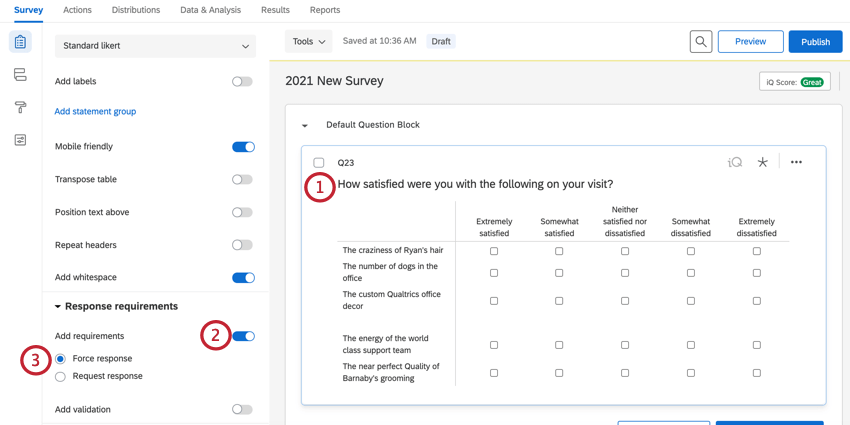
- Aktivieren Sie die Option Anforderungen hinzufügen.
- Wählen Sie Antwort erzwingen aus.
Tipp: Um die Option „Antwort erzwingen“ für mehrere Fragen festzulegen, markieren Sie alle Fragen und wählen Sie dann Antwort erzwingen. Weitere Informationen zum Auswählen mehrerer Fragen finden Sie unter Bearbeiten mehrerer Fragen (EN).
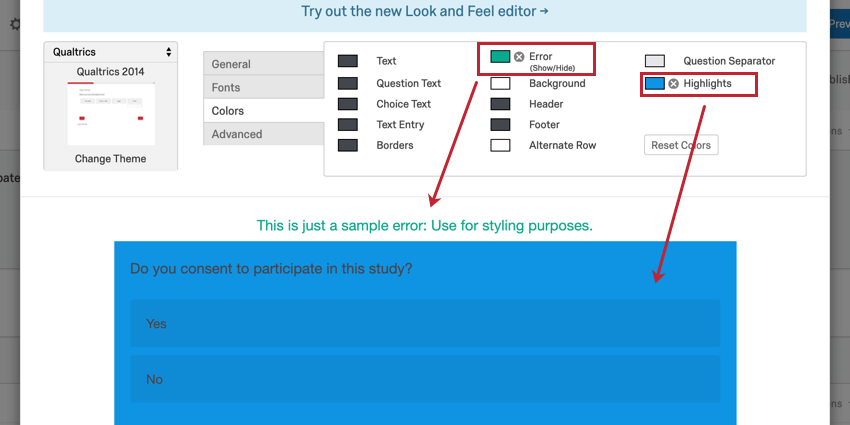
Antwort anfordern
Mithilfe der Option Antwort anfordern können Sie die Umfrageteilnehmer daran erinnern, dass sie eine Frage ausgelassen haben, ohne dass die Umfrageteilnehmer für deren Beantwortung zur entsprechenden Frage zurückkehren müssen. Dies stellt eine taktische Strategie zur Erhöhung der Antwortraten auf Fragen dar, ohne gegen die für viele Studien geltenden Datenschutzrichtlinien zu verstoßen.
Wenn ein Umfrageteilnehmer bei Auswahl der Option „Antwort anfordern“ die Frage überspringt, fragt Qualtrics den Teilnehmer, ob er zurückkehren und die übersprungene Frage beantworten möchte, bevor er zu einer neuen Seite wechselt.
So aktivieren Sie die Option „Antwort anfordern“ für eine Frage
- Wählen Sie die gewünschte Frage aus.
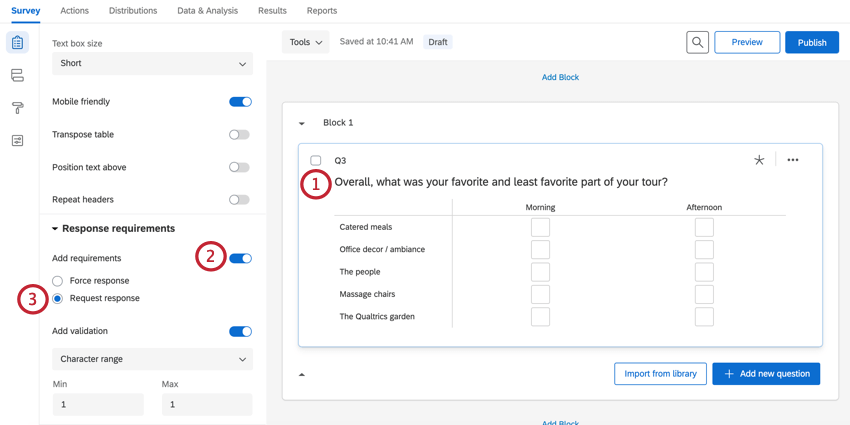
- Aktivieren Sie die Option Anforderungen hinzufügen.
- Wählen Sie Antwort anfordern aus.
Tipp: Um die Option „Antwort anfordern“ für mehrere Fragen festzulegen, markieren Sie alle Fragen und wählen Sie dann Antwort anfordern. Weitere Informationen zum Auswählen mehrerer Fragen finden Sie unter Bearbeiten mehrerer Fragen (EN).
Inhaltsvalidierung
Die Inhaltsvalidierung wird verwendet, wenn der Umfrageteilnehmer eine Frage entsprechend einem Inhaltstyp auf bestimmte Weise beantworten soll. Beispiel: Sie möchten vielleicht, dass der Umfrageteilnehmer in einem Textfeld eine gültige E-Mail-Adresse oder Postleitzahl eingibt.
Für Texteingabe-Fragen sind sieben unterschiedliche Arten von Inhaltsvalidierung verfügbar:
- E-Mail-Adresse: Antworten müssen eine korrekt formatierte E-Mail-Adresse enthalten. Die eingegebene E-Mail-Adresse muss das Symbol „@“ und eine gültige Domäne enthalten (z. B. „qualtrics.com“, „uni.de“ usw.). So würde z. B. die Adresse „barnaby@qualtrics.com“ diese Inhaltsvalidierung bestehen.
- Telefonnummer: Umfrageteilnehmer müssen eine gültige Telefonnummer ohne Ländercode eingeben. Sie können festlegen, ob die Validierung basierend auf Telefonnummern in den USA, Kanada, Großbritannien, Australien, Neuseeland oder den Niederlanden erfolgen soll. Verwenden Sie dazu das zusätzliche Dropdown-Menü, das nach der Auswahl der Telefonnummer angezeigt wird.
- US-Bundesstaat: Antworten müssen gültige US-Bundesstaaten sein und können als vollständige Bundesstaat-Bezeichnungen (z. B. „New York“ oder „Washington“) oder Namensabkürzungen (z. B. „UT“ oder „TX“) angegeben werden.
- Postleitzahl: Antworten müssen eine gültige Postleitzahl mit fünf oder neun Ziffern sein. Sie können festlegen, ob die Validierung basierend auf Postleitzahlen in den USA, Kanada, Großbritannien, Australien, Neuseeland oder den Niederlande erfolgen soll. Verwenden Sie dazu das zusätzliche Dropdown-Menü, das nach der Auswahl der Postleitzahl angezeigt wird.
- Datum: Umfrageteilnehmer müssen ein gültiges Datum eingeben. Sie können im Dropdown-Feld das Datumsformat (z. B. MM/TT/JJJJ) angeben.
- Zahl: Antworten müssen numerisch sein (Antworten dürfen keine Textzeichen enthalten).
- Nur Text (nicht numerisch): Antworten dürfen nur Text enthalten (Antworten dürfen keine numerischen Zeichen enthalten).
So legen Sie die Option „Inhaltsvalidierung“ für eine Frage fest
Beispiel für eine Inhaltsvalidierung: Verwenden von Postleitzahlen für die Suche nach Städten und Bundesstaaten
Wenn Sie den Validierungstyp für Texteingabe-Fragen (EN) auf Inhaltsvalidierung (EN) und den Inhaltstyp auf US-Postleitzahl festlegen, können Sie die Postleitzahlen, die Ihre Umfrageteilnehmer angeben, auch für die Erfassung des entsprechenden Orts und Bundesstaats verwenden. Dazu wird die eingegebene Postleitzahl mit einer Datenbank abgeglichen und der zurückgegebene Ort und Bundesstaat werden als eingebettete Daten (EN) mit der Antwort gespeichert. Beachten Sie, dass dies nur bei Verwendung des standardmäßigen Texteingabe-Fragetyps funktioniert.
- Aktivieren Sie in der Frage nach der Postleitzahl die Option Validierung hinzufügen.
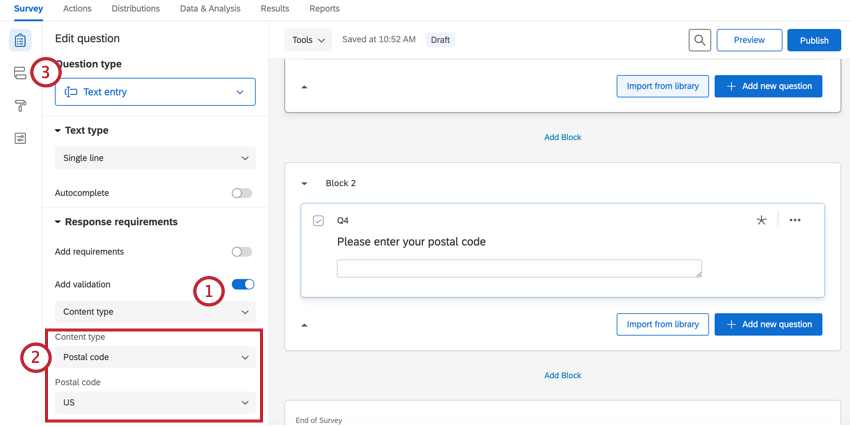
- Wählen Sie Postleitzahl und USA aus.
- Navigieren Sie zum Umfragenverlauf.
- Klicken Sie auf Neues Element hier hinzufügen.
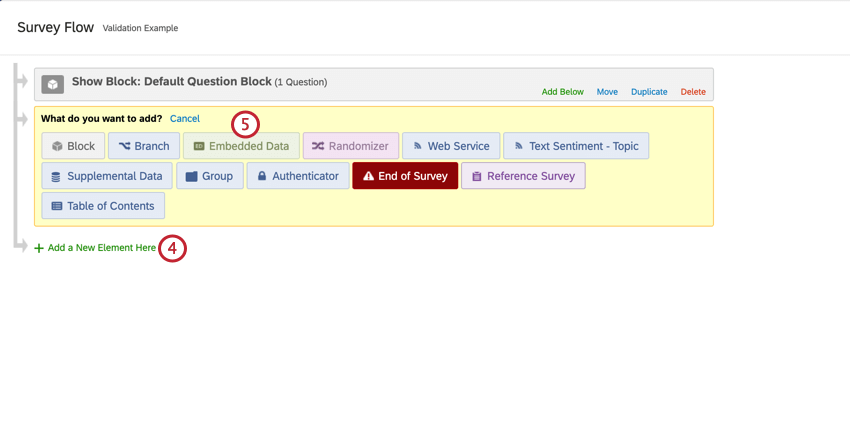
- Wählen Sie Eingebettete Daten aus.
- Fügen Sie für jeden Bundesstaat bzw. jeden Ort, den Sie über eine Postleitzahl erfassen möchten, ein Feld mit dem Namen QState_ExportTag (für Bundesstaaten) oder QCity_ExportTag (für Orte) hinzu. Sie müssen das ExportTag durch die Fragennummer der Frage ersetzen, mit der Sie die Postleitzahl erfassen, z. B. Q32.
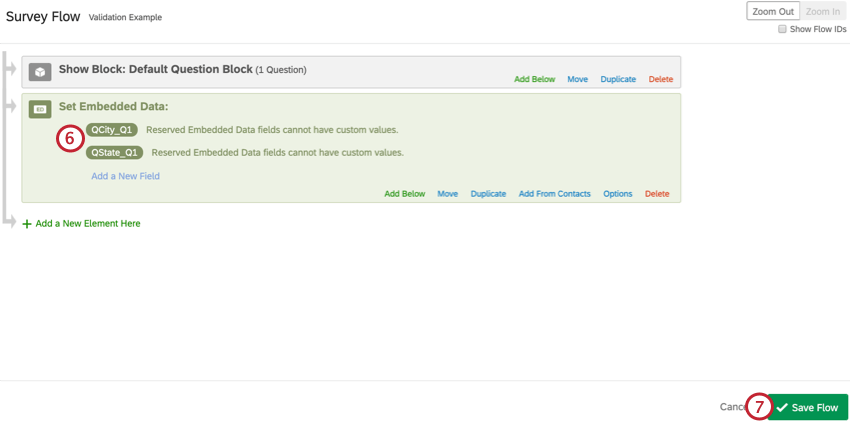
- Klicken Sie auf Verlauf speichern.
Tipp: Diese eingebetteten Daten können überall im Umfragenverlauf hinzugefügt werden. Falls Sie vergessen haben, ein Datenelement vor dem Erfassen der Antworten zur Inhaltsvalidierung hinzuzufügen, ist dies kein Problem – beim Hinzufügen dieses Elements werden die Daten rückwirkend zu Ihren Antworten hinzugefügt. Wenn Sie die Werte für Ort und Bundesstaat allerdings in einer Logik verwenden möchten, müssen Sie dieses Element über die anderen Elemente verschieben (EN), welche die Felder in einer Logik verwenden.
Benutzerdefinierte Validierung
Die benutzerdefinierte Validierung wird verwendet, wenn der Umfrageteilnehmer eine Frage auf bestimmte Weise beantworten soll. Beispiel: Sie möchten vielleicht, dass der Umfrageteilnehmer in einem Textfeld eine gültige E-Mail-Adresse eingibt, oder dafür sorgen, dass die Umfrageteilnehmer die richtige Anzahl an Antwortmöglichkeiten auswählen.
Die benutzerdefinierte Validierung ist mit der Option „Antwort anfordern“ nicht kompatibel und verhält sich ähnlich wie die Option „Antwort erzwingen“, indem vom Umfrageteilnehmer die Beantwortung der Frage verlangt wird. Sie können bei einer Frage nicht die benutzerdefinierte Validierung verwenden und gleichzeitig die Beantwortung der Frage optional machen.
So legen Sie die Option „Benutzerdefinierte Validierung“ für eine Frage fest
- Aktivieren Sie nach der Auswahl Ihrer Frage Validierung hinzufügen.
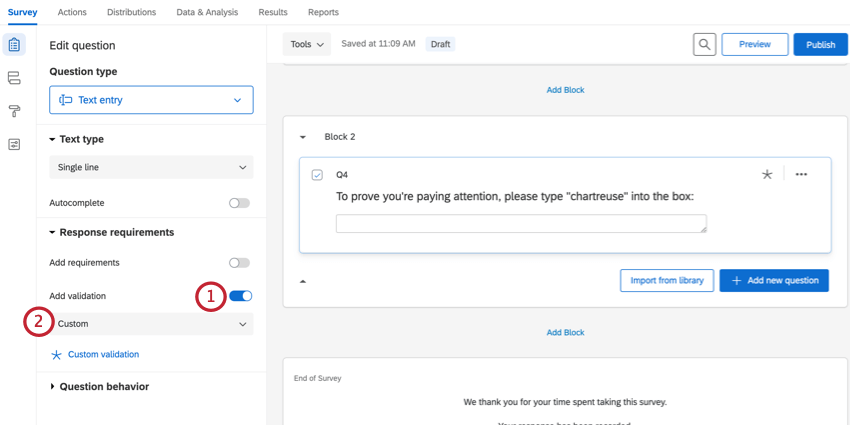
- Wählen Sie Benutzerdefiniert aus.
- Erstellen Sie Ihre Validierungslogik. Diese Logik kann nur auf Umfragenfragen aufbauen. Hilfe zur Erstellung Ihrer Logik finden Sie unter Logik auf Basis einer Frage (EN).
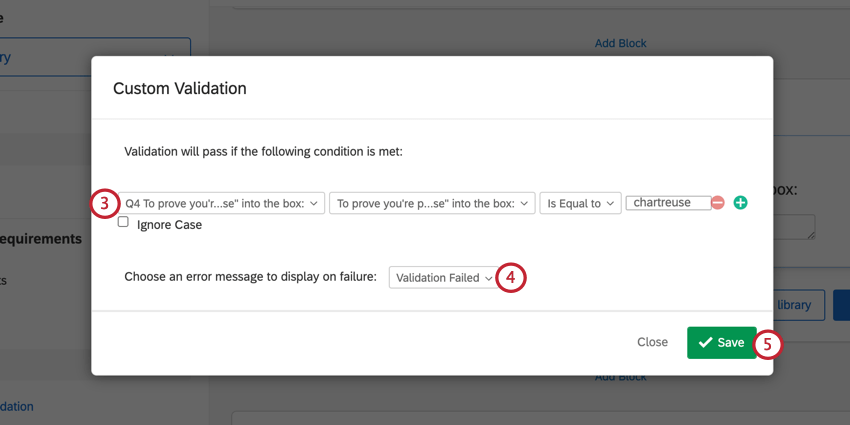 Tipp: Wenn es für Sie keine Rolle spielt, ob der Umfrageteilnehmer in seiner Antwort Groß- oder Kleinbuchstaben verwendet, aktivieren Sie das Kontrollkästchen Groß- und Kleinschreibung ignorieren.
Tipp: Wenn es für Sie keine Rolle spielt, ob der Umfrageteilnehmer in seiner Antwort Groß- oder Kleinbuchstaben verwendet, aktivieren Sie das Kontrollkästchen Groß- und Kleinschreibung ignorieren. - Klicken Sie auf Gespeicherte Nachricht laden, um die Fehlermeldung auszuwählen, die angezeigt wird, wenn Umfrageteilnehmer die Validierung nicht bestehen. Hilfe bei der Auswahl einer standardmäßigen Systemmeldung oder bei der Erstellung Ihrer eigenen Meldung finden Sie unter benutzerdefinierte Validierungsmeldungen.
- Klicken Sie abschließend auf Speichern.
Sobald Sie mit der Erstellung der benutzerdefinierten Validierungslogik fertig sind, müssen Sie eine benutzerdefinierte Validierungsmeldung auswählen. Weitere Informationen zu benutzerdefinierten Validierungsmeldungen finden Sie im folgenden Abschnitt.
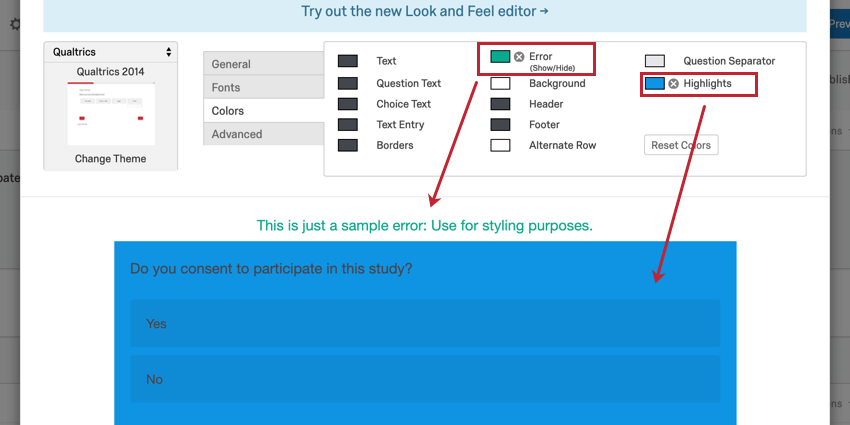
Benutzerdefinierte Validierungsnachrichten
Wenn Sie einer Frage eine benutzerdefinierte Validierung hinzufügen, müssen Sie auch immer eine Nachricht festlegen, die den Teilnehmern angezeigt werden soll, wenn sie die Validierungsbedingungen nicht erfüllen. Diese Nachricht informiert die Teilnehmer in der Regel darüber, warum der Vorgang fehlgeschlagen ist bzw. welche Inhalte sie eingeben müssen, um mit der Umfrage fortzufahren.
Sie können zwei Arten von benutzerdefinierten Validierungsnachrichten erstellen: modifizierte Qualtrics-Fehlermeldungen, bei denen Sie eine Systemmeldung verwenden und den Text ändern, und vollständig neue Fehlermeldungen, bei denen Sie eine persönliche Nachricht von Grund auf neu erstellen.
Verwenden einer standardmäßigen System-Validierungsnachricht
- Klicken Sie nach der Erstellung Ihrer benutzerdefinierten Validierungslogik (EN) auf Gespeicherte Nachricht laden.
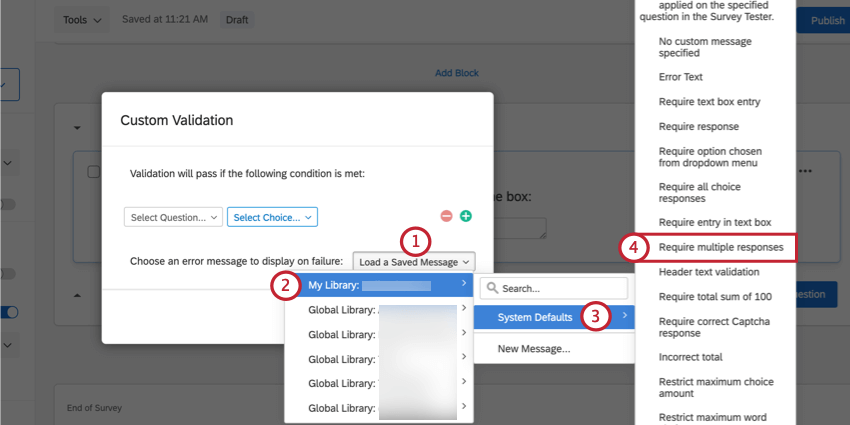
- Bewegen Sie den Mauszeiger über Meine Bibliothek.
- Bewegen Sie den Mauszeiger über System Nachrichten.
- Wählen Sie den gewünschten Fehler aus.
Tipp: Zeigen Sie eine Vorschau (EN) der Umfrage an, um sicherzustellen, dass Sie mit der von Ihnen ausgewählten Validierungsnachricht zufrieden sind.
Erstellen einer neuen Validierungsnachricht
So erstellen Sie Ihre eigene Validierungsnachricht:
- Klicken Sie nach der Erstellung Ihrer benutzerdefinierten Validierungslogik (EN) auf Gespeicherte Nachricht laden.
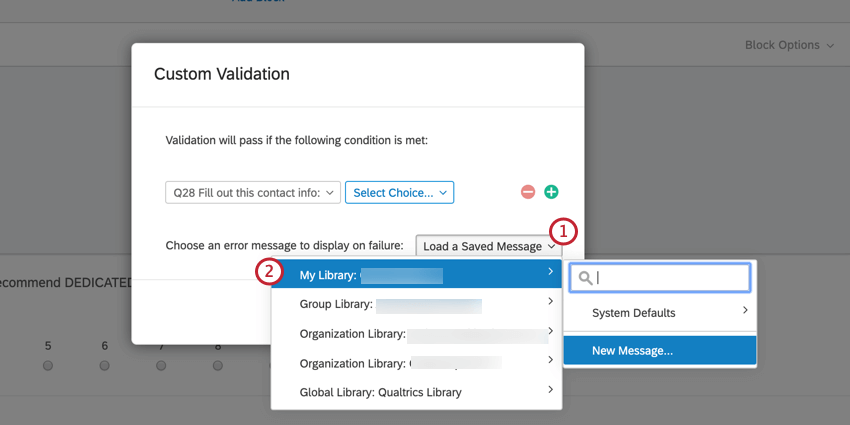
- Wählen Sie Meine Bibliothek und dann Neue Nachricht aus.
- Geben Sie Ihrer neuen Validierungsnachricht einen Namen, damit Sie diese künftig leicht finden können.
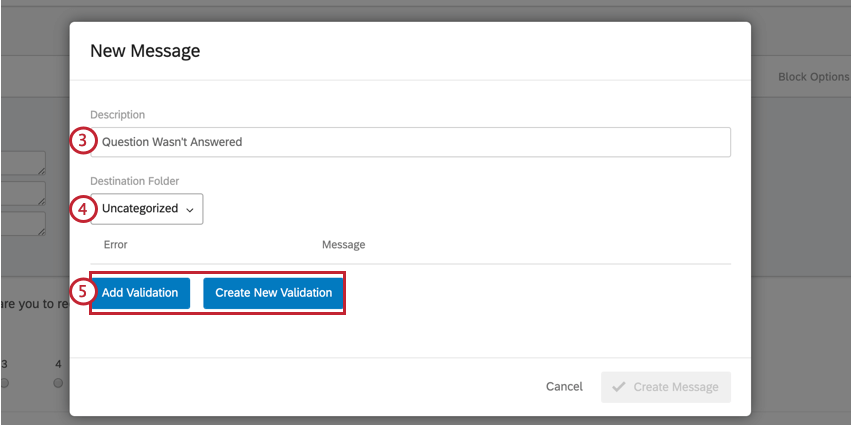 Tipp: Nachdem eine neue Nachricht erstellt wurde, ist sie verfügbar, wenn Sie auf „Gespeicherte Nachricht laden“ klicken und Ihre persönliche Bibliothek auswählen.
Tipp: Nachdem eine neue Nachricht erstellt wurde, ist sie verfügbar, wenn Sie auf „Gespeicherte Nachricht laden“ klicken und Ihre persönliche Bibliothek auswählen. - Wählen Sie, in welchem Ordner in Ihrer Nachrichtenbibliothek (EN) die Validierungsnachricht gespeichert wird.
- Führen Sie einen der folgenden Schritte aus:
- Wenn Sie als Ausgangspunkt für Ihre Nachricht eine Fehlermeldung von Qualtrics verwenden möchten, klicken Sie auf Validierung hinzufügen und wählen Sie dann die Fehlermeldung aus, die Sie als Ausgangspunkt verwenden möchten.
- Wenn Sie Ihre eigene Fehlermeldung von Grund auf neu erstellen möchten, klicken Sie auf Neue Nachricht erstellen.
- Geben Sie den Fehler Ihrer Validierung ein. Umfrageteilnehmern wird dieser Name nicht angezeigt. Er ist nur dazu gedacht, Ihnen mehr Übersichtlichkeit zu bieten. Sobald Sie den Fehler festgelegt haben, können Sie ihn durch Klicken auf Umbenennen ändern.
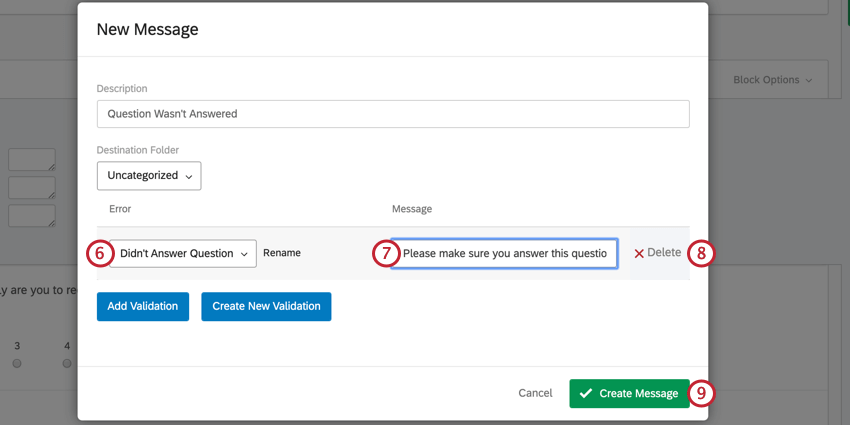 Tipp: Wenn Sie durch Klicken auf „Validierung hinzufügen“ einen vorab erstellten Fehler ausgewählt haben, können Sie den Fehlernamen nicht bearbeiten.
Tipp: Wenn Sie durch Klicken auf „Validierung hinzufügen“ einen vorab erstellten Fehler ausgewählt haben, können Sie den Fehlernamen nicht bearbeiten. - Geben Sie die Nachricht zum Fehler ein. Dies ist der Text, der Umfrageteilnehmern angezeigt wird, wenn sie die Validierung nicht bestehen.
- Wenn Sie den Fehler löschen müssen, klicken Sie auf Löschen.
- Klicken Sie abschließend auf Nachricht erstellen.
Beispiel für eine benutzerdefinierte Validierung: Überprüfen einer E-Mail-Adresse
Sie können mittels Validierung sicherstellen, dass zwei Textfelder identisch sind. Dies ist nützlich, wenn ein Umfrageteilnehmer Informationen bestätigen muss, z. B. seine E-Mail-Adresse. Führen Sie die folgenden Schritte durch, um eine Frage zur Verifizierung der E-Mail-Adresse einzurichten:
- Erstellen (EN) Sie zwei Texteingabe-Fragen (EN): In einer wird der Umfrageteilnehmer zur Eingabe seiner E-Mail-Adresse aufgefordert und in der anderen wird er gebeten, seine E-Mail-Adresse zu bestätigen.
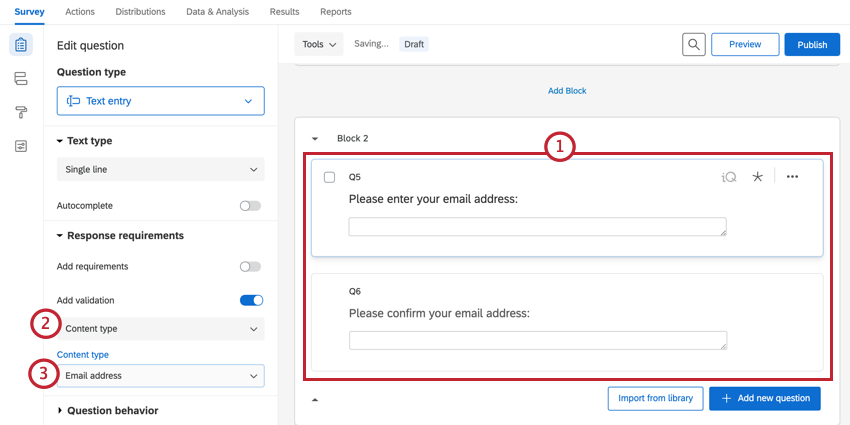
- Aktivieren Sie für die erste Texteingabe-Frage als Validierungstyp die Option Inhaltstyp.
- Wählen Sie für die erste Texteingabe-Frage E-Mail-Adresse als Inhaltstyp aus.
Tipp: Dieser Schritt stellt sicher, dass der Umfrageteilnehmer nur eine E-Mail-Adresse eingeben kann.
- Klicken Sie auf den Fragetext einer Ihrer Fragen und wählen Sie Dynamischer Text aus.
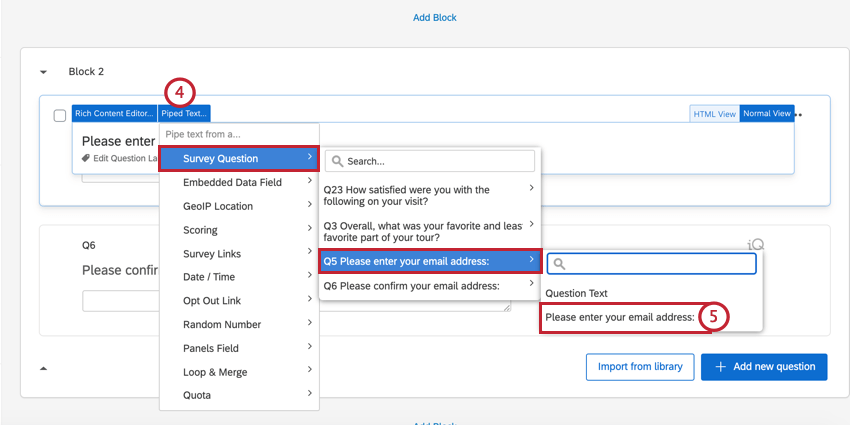 Tipp: Code für dynamischen Text (EN) kann nur in Bereichen erstellt werden, in denen der Rich Content Editor (EN) verfügbar ist. Das bedeutet jedoch nicht, dass Codes nicht auch an anderen Stellen verwendet werden können. Anhand dieses dynamischen Texts wird die benutzerdefinierte Validierung für unsere zweite Texteingabe-Frage eingerichtet.
Tipp: Code für dynamischen Text (EN) kann nur in Bereichen erstellt werden, in denen der Rich Content Editor (EN) verfügbar ist. Das bedeutet jedoch nicht, dass Codes nicht auch an anderen Stellen verwendet werden können. Anhand dieses dynamischen Texts wird die benutzerdefinierte Validierung für unsere zweite Texteingabe-Frage eingerichtet. - Wählen Sie das Textfeld der ersten Texteingabe-Frage aus.
- Kopieren Sie den Code für dynamischen Text.
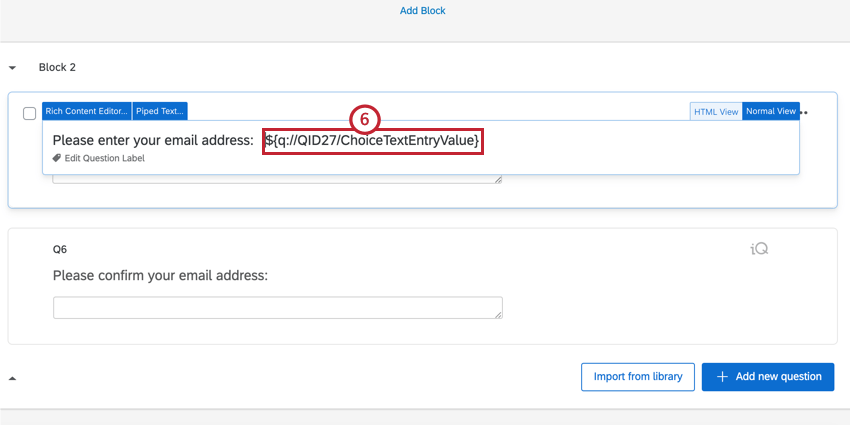
- Wählen Sie für die zweite Texteingabe-Frage als Validierungstyp die Option Benutzerdefiniert aus.
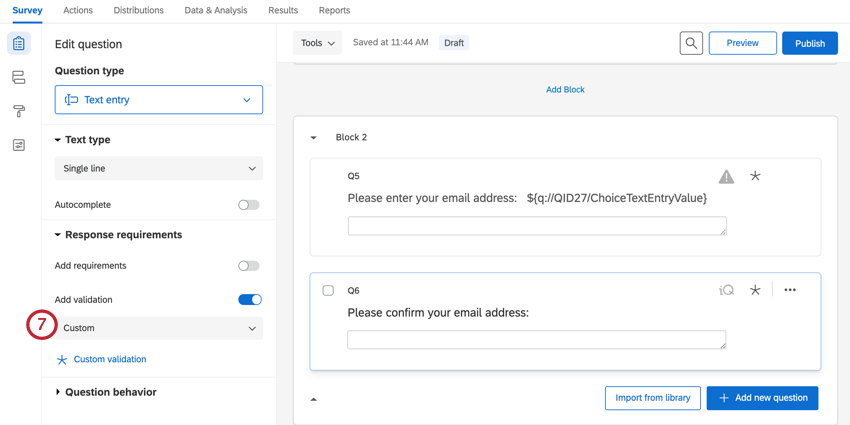
- Erstellen Sie die logische Aussage, dass das zweite Texteingabe-Feld mit dem ersten Texteingabe-Feld identisch sein muss. Dazu wählen Sie die Texteingabe-Antwort aus der zweiten Frage aus und legen sie auf den dynamischen Text für die Antwort der ersten Frage fest.
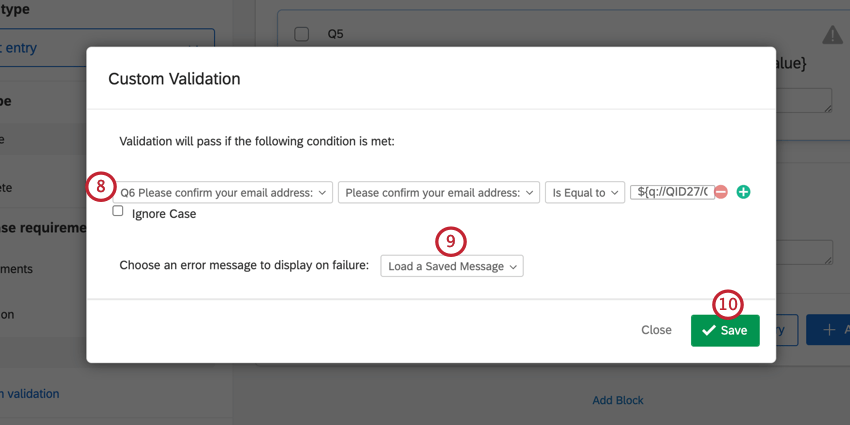
- Klicken Sie auf Gespeicherte Nachricht laden und wählen Sie die Nachricht aus, die Umfrageteilnehmern angezeigt wird, wenn sie die Validierung nicht bestehen. Weitere Informationen finden Sie unter Benutzerdefinierte Validierungsnachrichten (EN).
- Klicken Sie auf Speichern.